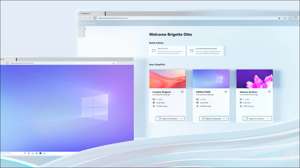Hvordan du løser et problem, afhænger i sidste ende af, hvad det problem er. Samtidig har mange af de mest almindelige teknologiske problemer enkle og nemme løsninger. Her er 10 almindelige fejlfinding af tricks, du har brug for at vide.
Sluk det og tænder igen
Det kan være en meme på dette tidspunkt, men " Slår det af og igen "Er løsningen på mange af livets teknologiske problemer. Da mange problemer er forårsaget af software, skal du slukke for din computer, smartphone eller andre gadgets fra og derefter starte dem op igen eliminerer problemet ved at "starte over."
Operativsystemer har mange processer i fællesskab. Når en eller flere af disse processer møder et problem, kan det forårsage en kædereaktion og føre til, at enheden ikke fungerer som forventet. Nogle gange kan du identificere og genstarte den særlige proces, der forårsager problemet, men det er ofte bare lettere at genstarte enheden og tørre skifer rent.
Genstartning er også en god test af, om dit problem er relateret til software eller hardware. Hvis din computer handler langsomt og tager et stykke tid for at fuldføre en opgave, skal du genstarte det, løse problemet - hvis det er et softwareproblem. Hvis problemet fortsætter, selv efter genstart, vil du måske overveje den hardware (som en Fejlpind af RAM eller A. manglende harddisk ) er skylden.
For de fleste enheder, hvis enheden ikke reagerer, kan du tvinge en nedlukning ved blot at holde tænd / sluk-knappen for længe nok. På en iPhone vil du gerne holde tænd / sluk-knappen og volumen op eller ned på samme tid. For enheder, der aldrig rigtig "slukkes", som smarte højttalere og moderne smarte tv'er, skal du tage stikket ud og vente fra omkring 30 sekunder til et par minutter, før du tænder igen.
RELATEREDE: Hvorfor reparerer en computer så mange problemer?
Tjek for de nyeste softwareopdateringer
Et vedvarende problem er ikke altid ned til manglende hardware. Nogle gange kan defekte software forårsage et problem, der vil holde resurfacing, indtil det er patched ud. Du kan ofte rydde op på disse problemer ved at tjekke for opdateringer.
Det er generelt en god ide at opdatere dine gadgets, så snart en softwareopdatering bliver tilgængelig (med undtagelse af Store operativsystemopgraderinger, der kan forårsage flere problemer end de løser). For det meste skal mindre inkrementelle opdateringer anvendes så hurtigt som muligt.
Dette gælder også for tilbehør, der muligvis ikke har et direkte link til det bredere internet. For eksempel kan Xbox Serie X | S og PlayStation 5 controllere begge opdateres over luften, men skal også være forbundet til din primære konsol for at dette skal ske.
Mange problemer er identificeret af andre brugere i forumindlæg eller på sociale medier, før de er patched. Det er ofte en god ide at søge på internettet for det problem, du skal finde ud af, hvor udbredt det er, og om en løsning allerede er tilgængelig eller arbejdes på for det.
Nulstil til fabriksindstillinger
Næsten alt, herunder smartphones og tabletter, kan nulstilles til fabriksindstillingerne i disse dage. Enhver smart enhed, der giver dig problemer, kan have gavn af en nulstilling. Det omfatter netværksudstyr som routere (ofte via et lille, pin-størrelse hul), moderne smarte tv'er, slid i smartwatches og fitness trackers og spilkonsoller.
Bare husk at hvis du går på denne rute, vil du sandsynligvis miste nogen brugerdata eller præferencer, du har gemt. I tilfælde af en smartphone kan dette være dit hele fotobibliotek. Andre enheder vil have brug for dig til at genindtaste dine Wi-Fi-oplysninger, så de kan genoprette forbindelse til internettet.
Bluetooth problemer? Par det igen
Bluetooth kan være flaky til tider, med nogle enheder, der glemmer at de er parret og sidder i en tilstand af limbo, der forsøger at glemme. Dette problem er utroligt almindeligt, og filmen er ret nemt: Par det igen.
Du skal "glemme" forbindelsen fra den vigtigste enhed, du forbinder til (som en smartphone, computer eller konsol). Næste, slip den enhed, du forsøger at oprette forbindelse til parringstilstand og parre det igen. Søg på internettet for svar, hvis du ikke kan huske, hvordan du udløser parringstilstand igen.
Nogle enheder vil glemme indstillinger, når du gør dette. For eksempel vil Apples trådløse Airpods glemme, hvilke funktioner du har tildelt hvert øre (ved at trykke), så sørg for, at du ser over eventuelle yderligere indstillinger, når du har parret igen.
Giv sikker tilstand et skud
Sikker tilstand er en metode til at starte din Windows PC. Vi Mac. , Or. Android smartphone. med det absolutte minimum af software, der kræves for operativsystemet at køre. Mange drivere, kerneludvidelser og startprogrammer, der kan forårsage problemer, ignoreres i opstartssekvensen. Dette giver dig mulighed for at foretage ændringer i din enhed i et stabilt miljø.
I tilfælde af MacOS kontrollerer initiering af sikker tilstand også dit system for integritet og reparerer eventuelle problemer, som den finder undervejs. Nogle gange er det nok til at gøre visse problemer helt væk - men oftere giver det dig mulighed for at foretage ændringer, der kan løse problemet selv.
Lære Sådan Fix din Windows PC med sikker tilstand og hvilken nøgle kombination støvler din Mac i sikker tilstand .
Tilslutninger og kabelvæv? Bytte eller erstatte

Kabler er stadig et svigtpunkt i mange situationer. Det mest oplagte eksempel er USB-kabler, der bruges til at oplade din smartphone. Opladningskabler får så meget brug og bliver konstant yanked og bøjet, så det er ikke underligt, at de fejler så ofte. Udskiftning af et kabel kan løse dit problem eller hjælpe dig med at diagnosticere det yderligere.
Hvis problemet ikke går væk med et nyt kabel, kan der være et problem med enheden, den er tilsluttet (som stikkontakten eller computerens USB-port), eller porten på selve enheden kan være defekt. Dette kan hjælpe med at diagnosticere og i sidste ende fastsætte problemet.
Men opladningskabler er bare toppen af isbjerget. Netværksproblemer kan skyldes defekte netværkskabler, især hvis de konstant er tilsluttet og frakoblet. HDMI-kabler kan mislykkes uden advarsel, og Mange af dem er ikke egnet til formål i første omgang.
På en side note, hvis du er Udskiftning af et HDMI-kabel, Må ikke falde for såkaldte "premium" kabler der koster en arm og et ben.
Software problem? Prøv at geninstallere appen
Hvis dit problem er software-relateret, og du allerede har forsøgt at genstarte uden succes, kan geninstallere den pågældende software være en god ide. Hvis det er en mobil- eller desktop-applikation, er dette en smuk straight-forward-proces.
Tjek vores vejledninger på Afinstallerer apps fra Windows 10 og Helt fjernelse af software fra din Mac . Vi har også dækket Fjernelse af en app fra en iPhone eller iPad og Afinstallerer Apps på en Android-enhed , også.
Bare husk at du har brug for et originalt installationsmedium for at geninstallere appen. Dette kan være en langvarig software download eller endda en dvd (hvis du stadig installerer software på den måde). Hvis problemet ikke er for alvorligt, vil du måske vente, indtil du ikke er afhængig af den pågældende app (for eksempel efter din arbejdsdag) for at tage det ud af handling.
Gadget tænder ikke? Oplade det i et stykke tid
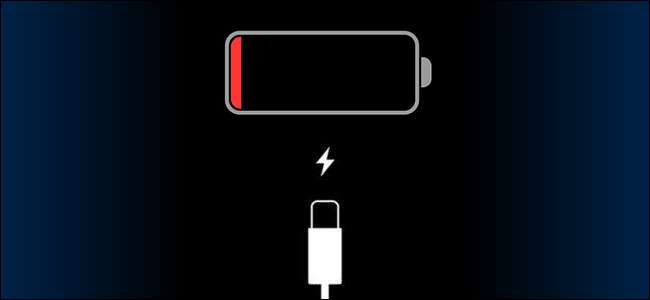
Nogle enheder er sat væk og venstre i flere måneder, måske endda år. Alt for ofte, når du henter en gammel enhed, er det død som en Doornail. Selv når du tilslutter et opladningskabel, synes intet at ske.
Når batterierne er helt run fladt, skal de ofte oplades langsomt for at undgå at beskadige cellerne. Kort sagt, du skal forlade en "død" enhed, der er tilsluttet strøm i et stykke tid, før du giver op på det helt. Hvor lang tid dette tager afhænger af enheden, men et par timer skal normalt gøre tricket.
Hvis du kan, skal du altid teste dit kabel og oplader først for at fjerne et enkelt punkt.
Våd gadget? Hold risen
Det viser sig at Ris hjælper ikke rigtig at tørre dine gadgets ud. Ris vil ofte forårsage flere problemer ved at komme ind i små revner som opladning af porte eller bag knapper og nøgler. Gem risen til dit næste curry måltid i stedet.
Hvis din enhed bliver våd, er den første ting, du skal gøre, slukkes og fjerne batteriet, hvis det er muligt. Dette reducerer risikoen for en kortslutning, som kan beskadige komponenter uopretteligt. Med det ud af vejen vil du gerne gøre din opmærksomhed for at fortrænge vandet for at stoppe korrosionen, der sker helt.
DIY reparation aficionados af ifixit. Anbefales anvendelse af isopropylalkohol og en tandbørste.
Hvis du ikke kan åbne din enhed (eller du ikke vil), er det bedste, du kan gøre, sørg for, at den er slukket, og at eventuelle aftagelige batterier fjernes, og vent derefter. Korrosion kan stadig forekomme, men chancen for en kort er reduceret, og du vil ikke have en opladningsporte fuld af Basmati.
Sørg for, at du venter længe nok til, at enheden tørrer ud - som en tommelfingerregel, skal 48 timer gøre - før du forsøger at tænde den igen.
Bemærk: Mange smartphones kommer nu med beskyttelse mod spild, regn og lavt dips, så det er meget mindre af et problem end det plejede at være. Sørg for, at du ved, hvad din enhed kan modstå, så du kan reagere hensigtsmæssigt.
Knapper fast eller ikke registrerer sig? Rengør det ud
Dette er et tip, der hovedsagelig er rettet mod spillere, men det gælder for alle, der måske har spildt en klæbrig drink på en gadget i fortiden. Der er alle slags af tricks til rengøring af klæbende controller knapper , og de fleste af dem involverer anvendelse af isopropylalkohol.
Hvis du har en klæbrig knap på en controller eller et tastatur, kan du sikkert rense det selv. Kontrollere ifixit. For hjælpelinjer om, hvordan du åbner din særlige hardware, så tag din isopropylalkohol og bomuldsløg og kom på arbejde.

Hvis du ikke er vild med at åbne din enhed, skal du anvende isopropylalkohol (90% eller højere) og trykke gentagne gange på knappen igen for at få tingene til at bevæge sig igen. Tynd plastik (som et split drikke halm) kan bruges til at hjælpe alkoholen, trænge ind i mekanismen. Du bør altid gøre dette, mens enheden er slukket, helst med nogen batterier fjernet.
Hvis du ikke har meget held og lykke, gentag processen, indtil du gør det. Det er ikke så effektivt at åbne gadgeten og rense det ordentligt, men det kan stadig fungere. Isopropylalkohol skal fordampe fuldstændigt uden at efterlade rester. Bare køb den højeste procentdel, du kan finde for de bedste resultater.
RELATEREDE: Sådan renser du sikkert dine Nasty Game Controllers
Langt de fleste gadgetproblemer har enkle løsninger. Finde ud af Hvorfor Windows kolliderer eller Hvorfor din laptop er overophedning er en læringsproces, så tag ikke afsted, hvis du ikke finder løsningen med det samme.
Fik andre top tips, du regelmæssigt bruger til at diagnosticere Tech problemer? Slip dem i kommentarerne nedenfor.